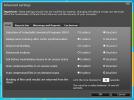Minecraft Windows 10 UWP'ye Kaplamalar ve Doku Paketleri Yükleme
Windows 10 Minecraft sürümü, Java karşılığı gibi kaplamaları ve doku paketlerini destekler. Görünümünü değiştirme Minecraft kullanıcıların yapmayı sevdiği bir şey ve oyunun görünümünü önemli ölçüde değiştirebilen doku paketleri var. Minecraft Windows 10 UWP'ye kaplamaları ve doku paketlerini nasıl kuracağınız aşağıda açıklanmıştır.
SPOİLER UYARISI: Aşağı kaydırın ve video eğiticisini izle bu makalenin sonunda.
Uyumlu Paketler ve Kaplamalar
Minecraft Windows 10 UWP'ye kaplamalar ve doku paketleri yüklemeden önce, Java sürümü için paketlerin UWP sürümü ile uyumlu olmadığını bilmek önemlidir. Ne yazık ki, bu, en iyi, ücretsiz paketlerin bazılarının iyi bir kısmının UWP uygulamasıyla kullanılamayacağı anlamına gelir. Daha fazla kullanıcının Java sürümüne bağlı kalmasının bir başka nedeni de budur.
Uyumlu paketleri bulmak için, normal depoları kontrol edin ve açıklamalarını okuyun. Bir paket, Windows 10 sürümünde çalışacağını belirtirse, indirebilir ve yüklemeyi deneyebilirsiniz. Kaplamalar sadece PNG dosyalarıdır, bu yüzden Windows 10 sürümü için onları bulmakta sorun yaşamayacaksınız.
Minecraft Windows 10 Oyun Klasörü
Windows 10 sürümüyle uyumlu bir doku paketi bulduğunuzu varsayarsak, nasıl yükleyeceğiniz aşağıda açıklanmıştır. Paket büyük olasılıkla sıkıştırılmış bir dosya olarak geldi. Masaüstünüze çıkarın.
Ardından, Dosya Gezgini'nde aşağıdaki konumu açın.
C: \ Kullanıcılar \ Kullanıcı Adınız \ AppData \ Local \ Packages \ Microsoft. MinecraftUWP_8wekyb3d8bbwe \ LocalState \ oyunlar \ com.mojang
Doku Paketleri
Çıkardığınız doku paketi 'Kaynak_paketleri' adlı klasöre gider. Yukarıdaki konumda bulunan klasörlerden biridir. Çıkarılan klasörü buraya yapıştırdığınızda Minecraft bu klasöre erişebilir.
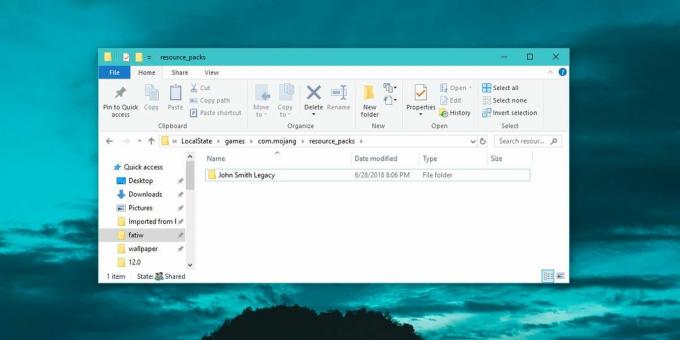
Ardından, doku paketini etkinleştirmeniz gerekir. Minecraft'ı açın ve Ayarlar'ı tıklayın. Sol sütunu aşağı kaydırın ve Global Kaynaklar'ı tıklayın. Burada, etkin ve kullanılabilir doku paketlerinin bir listesini göreceksiniz ve kaynak_packs klasörüne taşıdığınızı içermelidir.

Onu seçin ve etkinleştirmek için Artı düğmesini tıklayın. Herhangi bir zamanda, birden fazla doku paketini etkinleştirebilirsiniz.

Bir doku paketi görünmüyorsa, muhtemelen Minecraft'ın bu sürümüyle uyumsuzdur.
skins
Minecraft için bir kaplama bulun ve indirin. Tek bir PNG dosyası olarak indirilecek. Bazı durumlarda birden fazla PNG dosyası olabilir ve her dosya aynı kaplamanın farklı bir varyasyonu olacaktır. Örneğin, aynı cildin farklı renkleri.
PNG dosyasını istediğiniz yere kaydedebilirsiniz, ancak yanlışlıkla silinmeyeceği bir yere yerleştirmek iyi bir fikirdir.
Minecraft'ı açın ve başlangıç ekranındaki avatarınızın altındaki küçük wirehanger simgesini tıklayın. Bu sizi özelleştirme ekranına götürür. Varsayılan kutusunda, avatar taslağını tıklayın ve Özel kutusundaki 'Yeni Dış Görünüm Seç' düğmesini tıklayın.

İndirdiğiniz PNG dosyasını seçtiğinizde kaplama uygulanır.

Arama
Yakın Zamanda Gönderilenler
Popüler Arama Motoru DuckDuckGo, Windows 8 ve RT için App Yayınladı
DuckDuckGo, ana özelliği olarak gizliliği teşvik eden ve Şirketin, ...
LastActivityView ile PC'nizde Gerçekleştirilen Tüm İşlemlerin Günlüğünü Görüntüleme
Bilgisayarın önünde günün daha iyi bir kısmından daha fazla harcama...
Panda Cloud Antivirus 2.0'a Güncellenmiş, Daha İyi Kullanıcı Arayüzü ve Hızlı Tarama Getiriyor
Bilgisayar güvenliği ve virüs ve kötü amaçlı yazılımlardan en iğren...